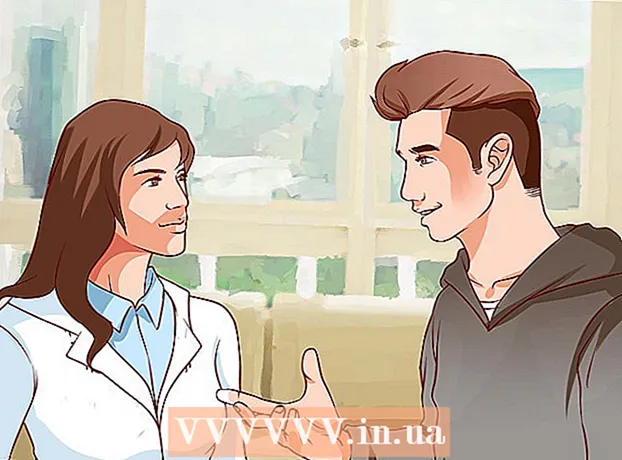Autor:
Carl Weaver
Dátum Stvorenia:
26 Február 2021
Dátum Aktualizácie:
28 V Júni 2024
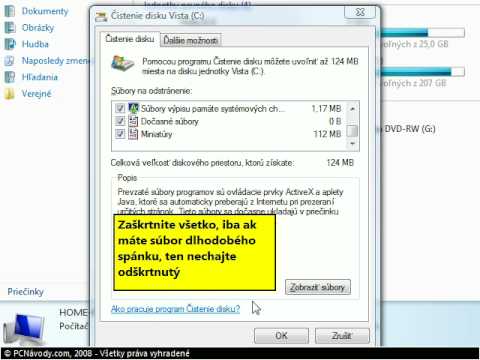
Obsah
- Kroky
- Metóda 1 zo 4: Odstránenie súborov
- Metóda 2 zo 4: Odstráňte programy
- Metóda 3 zo 4: Odstráňte dočasné súbory
- Metóda 4 zo 4: Príkazový riadok
- Tipy
- Varovania
- Čo potrebuješ
Kapacita pevných diskov je stále väčšia. Mnohým používateľom však chýba kapacita aj tých najväčších pevných diskov. Ako môžete uvoľniť miesto na disku bez odstránenia súborov, ktoré potrebujete? Je to jednoduché - odstráňte nepotrebné súbory (o ktorých ani neviete, že existujú). Upozorňujeme, že všetky kroky popísané v tomto článku sú voliteľné a je možné ich vykonať v ľubovoľnom poradí (nie nevyhnutne krok za krokom).
Kroky
Metóda 1 zo 4: Odstránenie súborov
 1 Pomocou príkazového riadka alebo Prieskumníka Windows zadajte C: Programové súbory. Otvorte priečinky s nainštalovanými hrami a odstráňte všetky uložené hry, ktoré už nepotrebujete. Ak si nie ste istí, kde nájdete uloženie hry, tento krok preskočte.
1 Pomocou príkazového riadka alebo Prieskumníka Windows zadajte C: Programové súbory. Otvorte priečinky s nainštalovanými hrami a odstráňte všetky uložené hry, ktoré už nepotrebujete. Ak si nie ste istí, kde nájdete uloženie hry, tento krok preskočte.  2 Otvorte priečinok Moje dokumenty a zobrazte jeho obsah. Nájdite a odstráňte súbory, ktoré nepotrebujete (napríklad nepotrebné piesne).
2 Otvorte priečinok Moje dokumenty a zobrazte jeho obsah. Nájdite a odstráňte súbory, ktoré nepotrebujete (napríklad nepotrebné piesne). - Dávajte pozor na dátum posledného použitia súboru. Ak ste ho otvorili pred niekoľkými mesiacmi, potom asi nemá zmysel ho skladovať.
- Preneste staré fotografie na externý pevný disk alebo flash disk a odstráňte ich z pevného disku bez straty.
 3 Otvorte priečinok Obľúbené. Ukladá záložky programu Internet Explorer. Odstráňte nepotrebné záložky.
3 Otvorte priečinok Obľúbené. Ukladá záložky programu Internet Explorer. Odstráňte nepotrebné záložky.  4 Skombinujte textové dokumenty. Ak máte dva podobné dokumenty programu Word, skombinujte ich skopírovaním informácií z jedného dokumentu do druhého. To ušetrí miesto na vašom pevnom disku.
4 Skombinujte textové dokumenty. Ak máte dva podobné dokumenty programu Word, skombinujte ich skopírovaním informácií z jedného dokumentu do druhého. To ušetrí miesto na vašom pevnom disku.  5 Vysypať kôš. Pravým tlačidlom myši kliknite na ikonu koša a z ponuky vyberte položku „Vyprázdniť kôš“.
5 Vysypať kôš. Pravým tlačidlom myši kliknite na ikonu koša a z ponuky vyberte položku „Vyprázdniť kôš“.
Metóda 2 zo 4: Odstráňte programy
 1 Kliknite na „Štart“ - „Ovládací panel“.
1 Kliknite na „Štart“ - „Ovládací panel“. 2 Kliknite na položku Odinštalovať program. V okne, ktoré sa otvorí, vyberte programy, ktoré nepoužívate, a kliknite na „Odstrániť“.
2 Kliknite na položku Odinštalovať program. V okne, ktoré sa otvorí, vyberte programy, ktoré nepoužívate, a kliknite na „Odstrániť“.
Metóda 3 zo 4: Odstráňte dočasné súbory
 1 Kliknite na tlačidlo Štart.
1 Kliknite na tlačidlo Štart. 2 Do vyhľadávacieho panela zadajte „spustiť“ (bez úvodzoviek) a stlačte kláves Enter.
2 Do vyhľadávacieho panela zadajte „spustiť“ (bez úvodzoviek) a stlačte kláves Enter. 3 V okne, ktoré sa otvorí, zadajte% temp%. Otvorí sa zoznam dočasných súborov.
3 V okne, ktoré sa otvorí, zadajte% temp%. Otvorí sa zoznam dočasných súborov.  4 Stlačením Ctrl + A vyberte všetky súbory. Teraz odstráňte zvýraznené súbory, pretože iba upchávajú váš pevný disk.
4 Stlačením Ctrl + A vyberte všetky súbory. Teraz odstráňte zvýraznené súbory, pretože iba upchávajú váš pevný disk. - Ak sa zobrazí upozornenie na odstraňovanie súborov, kliknite na tlačidlo OK alebo Preskočiť.
 5 Vysypať kôš.
5 Vysypať kôš.
Metóda 4 zo 4: Príkazový riadok
 1 Na kontrolu dátumov použite príkazový riadok. Otvorte príkazový riadok (kliknite na „Štart“, do vyhľadávacieho panela napíšte CMD a stlačte Enter). Zadajte: chdir C: dokumenty a nastavenia (používateľské meno) moje dokumenty. Potom zadajte dir a zobrazte zobrazené informácie. Malo by to vyzerať asi takto:
1 Na kontrolu dátumov použite príkazový riadok. Otvorte príkazový riadok (kliknite na „Štart“, do vyhľadávacieho panela napíšte CMD a stlačte Enter). Zadajte: chdir C: dokumenty a nastavenia (používateľské meno) moje dokumenty. Potom zadajte dir a zobrazte zobrazené informácie. Malo by to vyzerať asi takto: - Microsoft Windows 2000 [Verzia 5.00.2195]
- (C) Copyright 1985-2000 Microsoft Corp.
- C: > chdir c: dokumenty a nastavenia ukážka moje dokumenty
- C: Dokumenty a nastavenia Ukážka moje dokumenty> r
- Zväzok na disku C nemá žiadny štítok. Sériové číslo zväzku je F8F8-3F6D
- Adresár C: Dokumenty a nastavenia Ukážka moje dokumenty
- 21. 7. 2001 07: 20p SMER>.
- 21. 7. 2001 07: 20p SMER> ..
- 21. 7. 2001 07: 20p 7 981 554 klip0003.avi
- 15. 7. 2001 08: 23p SMER> Moje obrázky
- 1 Súbor 7 981 554 bajtov
- 3 Dir (s) 14 564 986 880 bajtov zadarmo
Tipy
- Ak nechcete ručne odstraňovať nepotrebné súbory, použite CCleaner.
- Po nainštalovaní akéhokoľvek programu odstráňte jeho inštalátor.
- Košík pravidelne vyprázdňujte.
- Ak stále nemáte dostatok voľného miesta, použite externé pevné disky, flash disky a ďalšie externé pamäťové médiá alebo jednoducho nainštalujte ďalší interný pevný disk.
- Vyčistite pracovnú plochu od nepotrebných súborov a / alebo ikon.
- V priečinku Moje dokumenty vyberte najmenej dôležité dokumenty a súbory a umiestnite ich do priečinka Čakajúce na odstránenie. Po mesiaci tieto súbory odstráňte.
- Skúste použiť DOS Navigator na správnu organizáciu súborov. Toto je starý bezplatný správca súborov. Ak v nej chcete používať myš, stlačte kombináciu klávesov ALT + ENTER.
Varovania
- Ak nepoznáte účel konkrétneho súboru, neodstraňujte ho. Ak si myslíte, že sa jedná o vírus, skontrolujte ho pomocou antivírusového programu.
- Neodstraňujte súbory v systémovom priečinku (C: windows alebo C: WINNT).
- Neodstraňujte súbory, ktoré napísal iný používateľ.
Čo potrebuješ
- Počítač
- Čas
- Zbytočné súbory
- Správca súborov (voliteľné)
- Znalosť MS DOS (voliteľné)
- CCleaner (voliteľné)